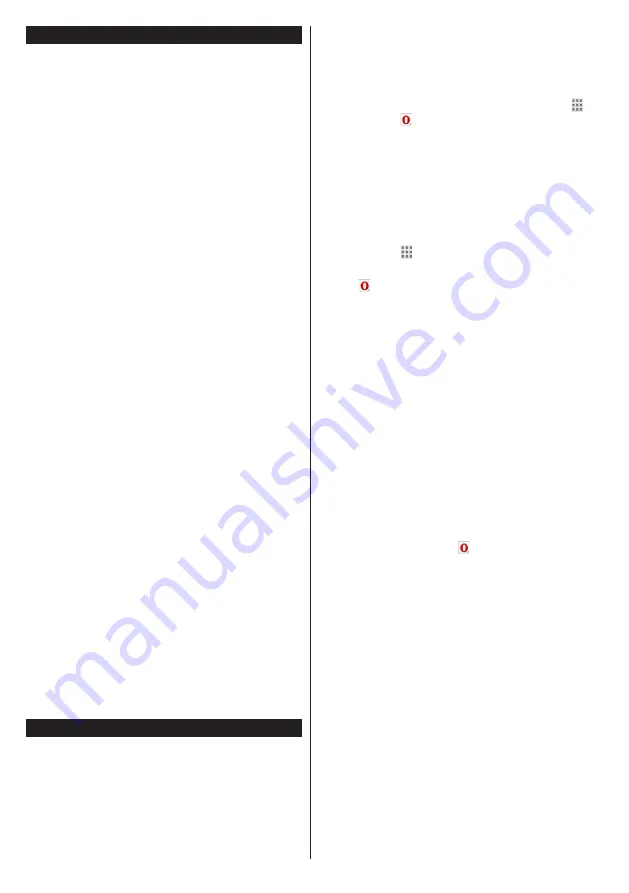
Čeština
- 28 -
Internetový Portál
TIP:
Pro kvalitní zobrazení je nutné širokopásmové
připojení k Internetu. Pro správné fungování
internetového portálu je třeba nastavit údaje o zemi
při
První Instalaci
zařízení.
Internetový portál přidá vašemu televizor funkci, která
umožňuje připojení k serveru na Internetu a prohlížení
obsahu poskytovaného tímto serverem přes připojení
k Internetu. Funkce Portál umožňuje zobrazit hudbu,
video, klip, nebo webový obsah s definovanými
zkratkami. Sledování těchto položek bez přerušení
závisí na rychlosti internetu poskytovaného vaším
internetovým providerem.
Stisknutím tlačítka
Internet
na dálkovém ovladači
otevřete stránku internetového portálu. Na obrazovce
portálu se zobrazí ikony dostupných aplikací a služeb.
Pomocí směrových tlačítek na dálkovém ovladači
vyberte požadovanou aplikaci nebo službu. Po výběru
stisknutím tlačítka
OK
si můžete prohlížet požadovaný
obsah. Pro návrat na předešlou obrazovku stiskněte
tlačítko
Back/Return
.
Kromě toho můžete získat přístup k některým funkcím
pomocí funkcí zkratek definovaných pro barevné nebo
číselná tlačítka na dálkovém ovládání.
Pro opuštění režimu internetového portálu stiskněte
tlačítko
Exit.
PIP okno (v závislosti na služeb portálu)
Pokud při jakémkoliv aktivním zdroji přepnete do
režimu portálu, zobrazí se v okně PIP aktuální obsah
zdroje.
Pokud při sledování televizních kanálů přepnete do
režimu portálu, zobrazí se současný program v okně
PIP.
Poznámky:
Možné problémy s aplikacemi mohou být způsobeny
poskytovateli aplikací.
Obsah služby a rozhraní mohou být kdykoliv změněny bez
předchozího upozornění.
Internetové služby třetích stran se mohou kdykoli změnit,
přerušit nebo omezit.
UPOZORNĚNÍ:
Aplikace jsou připravovány třetími stranami. Může se stát, že
některé aplikace nebudou fungovat správně. Za tyto problémy
způsobené třetí stranou nenese výrobce televizoru žádnou
odpovědnost a ani je nemůže nijak ovlivnit.
Internetový Prohlížeč
Pokud chcete používat internetový prohlížeč, přejděte
nejprve na internetový portál a potom spusťte aplikaci
Internet Browser
.
Na úvodní obrazovce prohlížeče se zobrazí miniatury
Rychlého přístupu
(předdefinovaných odkazů
na webové stránky pokud byly nastaveny) spolu s
možnostmi
Upravit Rychlý přístup
a
Přidat do
Rychlého přístupu.
Pro vstup do webového prohlížeče stiskněte horní
směrové tlačítko,
Žluté
tlačítko nebo tlačítko
Back
na dálkovém ovladači.
Zobrazí se dostupné volby
Historie, Listy
a
Záložky.
Pod nimi
se nachází
Adresní řádek
tlačítka předchozí
/ další/ aktualizovat, tlačítko
Rychlá volba
a
tlačítko
Opera
.
Historie
– Zobrazuje navštívené internetové stránky.
Umožňuje
Vymazat historii.
Listy
– Zobrazuje otevřené listy. Umožňuje přidat
Nový list
a
Zavřít stávající list.
Záložky
– Zobrazuje internetové stránky, které byly
přidány do záložek. Umožňuje stránku
Přidat do
záložek
a
Upravit záložky.
Rychlá volba
– Zobrazuje úvodní obrazovku s
miniaturami
Rychlého přístupu.
Opera
– Zobrazuje možnosti prohlížeče:
Zavřít
stávající list
,
Přidat do Rychlého přístupu
(Pole
Jméno
a
Adresa
se vyplní automaticky, dle navštívené
stránky),
Přidat do záložek
,
Zabezpečení stránky
.
Dále
Nastavení prohlížeče
,
Nápovědu
a možnost
ukončení prohlížeče. Tuto nabídku je možné zobrazit
také stiskem
Modrého
tlačítka na dálkovém ovladači.
Adresní řádek
- Existují dvě možnosti hledání a
zobrazení webových stránek.
1) Zadejte celou adresu webové stránky (URL)
do adresního řádku, zvýrazněte tlačítko
Submit
(
Odeslat
) na virtuální klávesnici.
2) Pro vyhledávání požadované webové stránky
zadejte klíčové slovo do adresního řádku, zvýrazněte
tlačítko
Submit
(
Odeslat
) na virtuální klávesnici.
Zobrazenou internetovou stránku lze zvětšit / zmenšit
stiskem
Červeného
/
Zeleného
tlačítka na dálkovém
ovladači. Nabídku
Opera
je možné zobrazit také
stiskem
Modrého
tlačítka na dálkovém ovladači.
Pro zobrazení nabídek webového prohlížeče přesuňte
kurzor do horní části obrazovky, stiskněte
Žluté
tlačítko nebo tlačítko
Back
na dálkovém ovladači.
Váš televizor je kompatibilní s USB myší. Pro
snadnější a rychlejší ovládání prohlížeče připojte do portu
USB na vašem televizoru myš nebo adaptér bezdrátové
myši.
Některé webové stránky obsahují flashový obsah. Ten
není prohlížečem podporován.
Váš televizor nepodporuje žádné procesy stahování
z Internetu ve webovém prohlížeči
.
Summary of Contents for ULS4305FE
Page 147: ......
Page 149: ...50347600 ...
















































